Природа начина рада Убунту Линука значи топонекад када га употребљавате, преузимате датотеке ДЕБ пакета са интернета да бисте их инсталирали. Преузимања ових врста пакета обично не представљају проблеме јер програмери редовно ажурирају своје ДЕБ датотеке како би удовољили потребама нових издања Убунту оперативног система. Међутим, понекад ДЕБ пакети пролазе године без ажурирања, а када их инсталирају корисници, могу се догодити ломови. До ових ломова долази и када корисници деинсталирају потребне пакете који би требали остати у систему. Ево како да поправите покварене пакете на Убунту-у.
Белешка: иако је овај водич усредсређен на Убунту Линук, информације обухваћене у њему односе се и на остале Линук оперативне системе засноване на Убунту-у, као што су Линук Минт, Елементарни ОС, Зорин ОС и многи други деривати. Слободно следите упутства наведена у овом посту!
Инсталирајте Синаптиц менаџер пакета
Убунту Линук не долази са Синаптиц-омменаџер пакета је већ инсталиран. Чињеница да то више није подразумевани програм прилично је штета, јер Синаптиц има уграђене начине поправљања покварених пакета.
Да бисте инсталирали Синаптиц, отворите прозор терминала притиском на Цтрл + Алт + Т или Цтрл + Схифт + Т на тастатури. Затим, након што се отвори прозор наредбеног ретка и спреман је за употребу, покрените ажурирање наредба за провјеру Убунту-а да ли има ажурирања софтвера или закрпе у току.
sudo apt update
Након наредбе за ажурирање инсталирајте све софтверске закрпе на ваш Убунту Линук систем помоћу надоградњу команда. Обавезно користите прекидач „и” да бисте аутоматски прихватили промпт.
sudo apt update -y
Са ажурирање и надоградњу готов, моћи ћете брзо да инсталирате Синаптиц менаџер пакета на било коју верзију Убунту Линука помоћу наредбе апт инсталл испод.
sudo apt install synaptic -y
Не желите да користите Терминал? Ажурирајте систем помоћу алата за ажурирање Убунту (обично га пронађите претрагом Ажурирања у менију апликације). Након што је све ажурирано, отворите Убунту Софтваре Центер и кликните на поље за претрагу да бисте пронашли Синаптицс апликацију.
Проналажење покварених пакета помоћу Синаптиц-а
Процес проналаска покварених пакета у Синаптиц-у започиње покретањем апликације. На рачунару Убунту Линук притисните тастер Виндовс, откуцајте „Синаптиц“ и отворите апликацију са иконом смеђе кутије.

Након покретања апликације систем ћепитајте за лозинку. Разлог због којег тражи лозинку је тај што Синаптиц треба да ради са привилегијама на нивоу система. У пољу за лозинку унесите приступни код за корисника који тренутно користите и притисните Унесите да прихвати.
Када је отворен Синаптиц, кликните плаву икону за претрагупоред „Својства“. Одатле укуцајте тачно име пакета (или пакета) за који знате да је сломљен. Затим изаберите дугме „сеарцх“ да бисте започели претрагу на вашем Линук рачунару.
Ако су ваши појмови за претрагу тачни, покварени пакети на вашем Убунту ПЦ-у ће се приказати у колони „С“ са црвеним квадратом.
Поредај по сломљеном
Можда ће вам Убунту рачунар рећи да држитепокварени пакети, али не показују тачно име сваког пакета са проблемом. У овом случају, тражење пакета није опција, јер нисте свесни како се зову. Срећом, Синаптиц омогућава корисницима да сортирају инсталиране пакете по статусу.
Да бисте филтрирали покварене пакете у Синаптиц-уУбунту, пронађите дугме „Прилагођени филтри“ у доњем левом делу екрана и кликните на њега. Ако одаберете „Цустом Филтерс“, одвест ћете се до прозора, с неколико различитих могућности сортирања пакета. Погледајте опције сортирања и одаберите филтер "Брокен" да бисте открили све покварене, нерадне пакете инсталиране на Убунту.
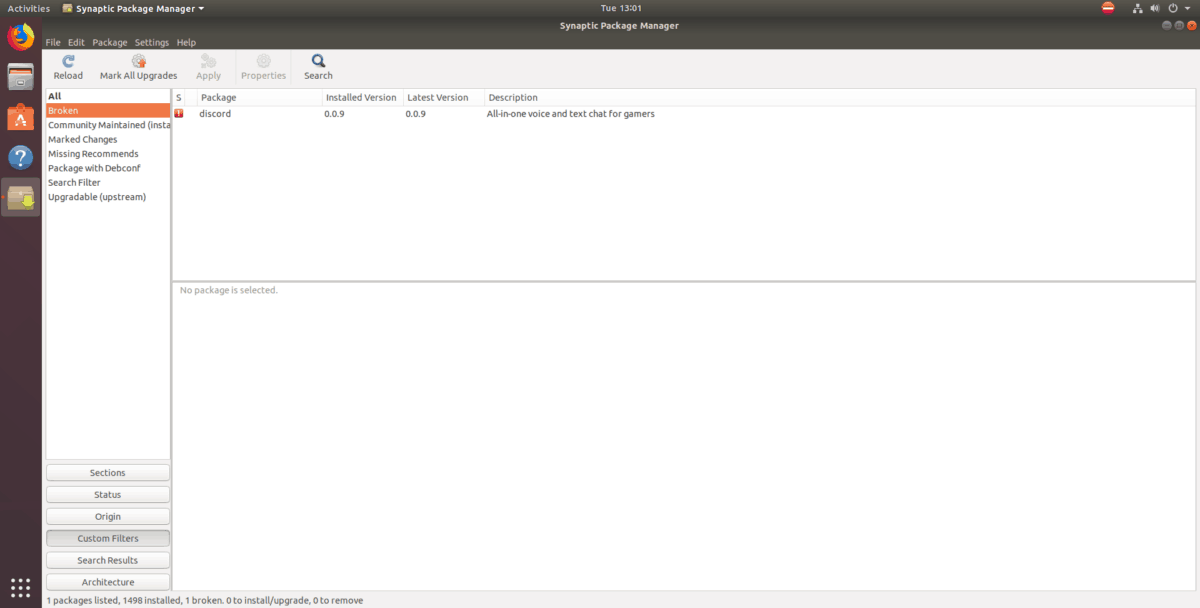
Поправите покварене пакете Синаптиц-ом
Уклањање покварених пакета на Убунту-у саСинаптиц је невероватно једноставан, захваљујући дугмету „Поправи покварене пакете“. Зашто? Он се брине за све проблеме, а кориснику није потребно да се бави било којим од њих! Прилично је сјајно!
Да бисте исправили покварене пакете који се могу појавити навашег рачунара Убунту Линук, проверите да је Синаптиц отворен. Затим кликните мишем на „Едит“ мени „Едит“. Унутар менија „Уреди“ пронађите опцију са ознаком „Поправи покварене пакете“ и кликните је мишем.
Кликом на опцију „Поправи покварене пакете“ ће сереците Синаптиц-у да аутоматски ријеши зашто су пакети сломљени на вашем Убунту систему и предложите промене, попут деинсталирања, исправљања недостајућих датотека или поновне инсталације претходно уклоњених под-пакета који су проузроковали лом.

Након што Синаптиц предложи измене, вратите се на одељак „Брокен“ у одељку „Прилагођени филтри“ и приметићете да сви покварени пакети сада имају зелене иконе статуса.
Завршите поступак поправке пакета на вашемУбунту ПЦ кликом на дугме „Аппли“ у апликацији Синаптиц. Дозволите му да поправи покварене пакете. Када је процес завршен, затворите Синаптиц и на Убунтуу би се све требало вратити у нормалу!













Коментари